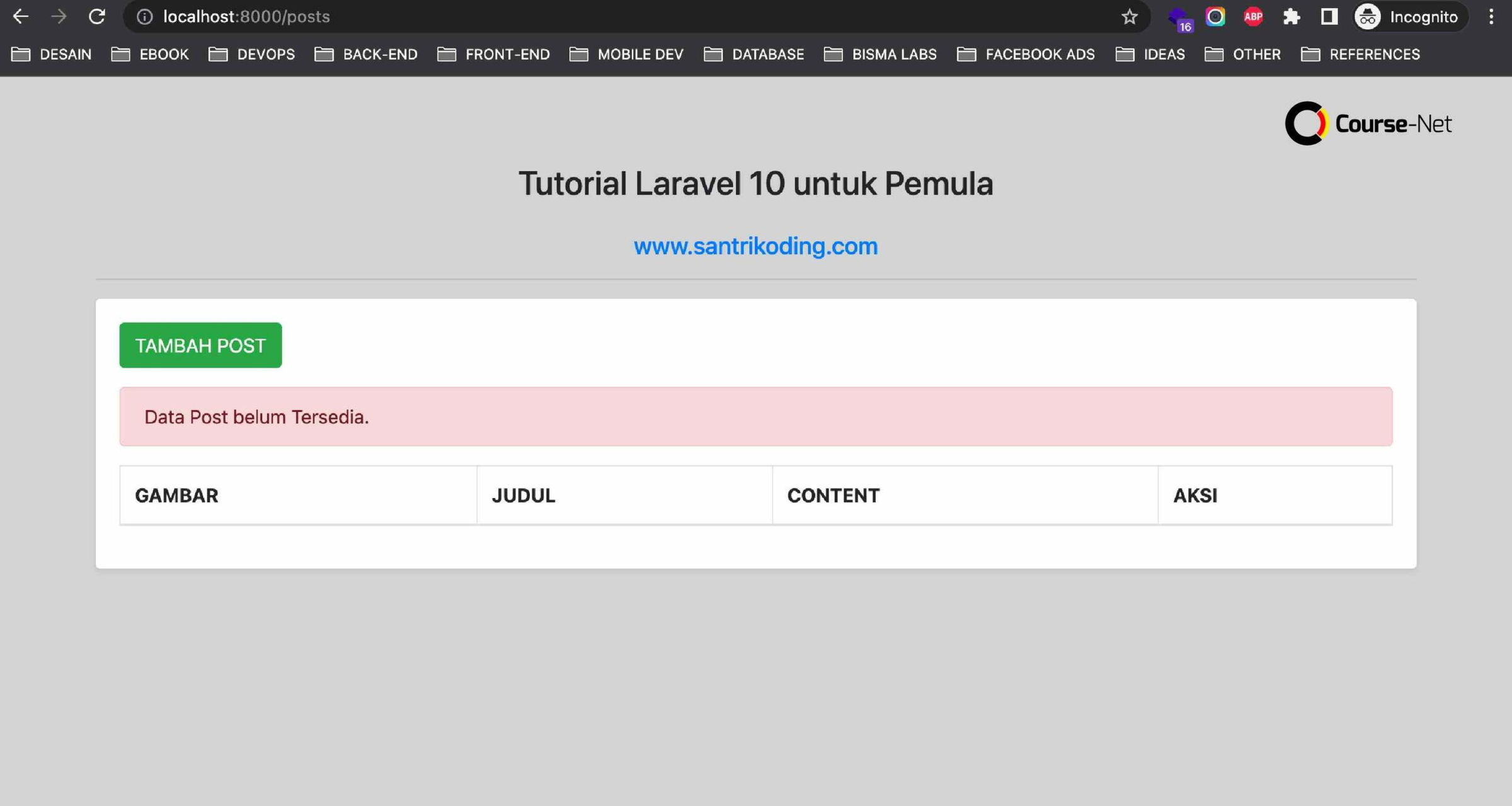Pernahkah Anda bertanya-tanya bagaimana cara menampilkan data yang tersimpan di database ke dalam halaman web Anda? Dengan Laravel 10, framework PHP yang populer, Anda dapat melakukannya dengan mudah dan efisien.
Tutorial ini akan memandu Anda langkah demi langkah untuk menampilkan data dari database, mulai dari pembuatan table, penggunaan model, hingga menampilkan data pada view. Mengapa penting mempelajari ini?
Sebagai seorang developer, kemampuan untuk mengambil dan menampilkan data dari database adalah keterampilan yang sangat fundamental. Dengan menguasai konsep ini,
Baca Juga: Tutorial Cara Membuat Project Laravel: Belajar Laravel untuk Pemula
Persiapan Awal untuk Menampilkan Data dari Database Laravel 10
Anda siap untuk memulai perjalanan menampilkan data dari database pada proyek Laravel 10? Sebelum kita mulai coding, ada beberapa persiapan penting yang perlu kita lakukan.
Menginstal Laravel 10
Langkah pertama adalah memastikan Laravel 10 sudah terinstal di sistem Anda. Ikuti panduan resmi Laravel untuk proses instalasi yang detail dan sesuai dengan lingkungan pengembangan. Dengan Laravel 10, Anda akan memiliki fondasi yang kuat untuk membangun aplikasi web yang dinamis.
Membuat Koneksi ke Database
Untuk menghubungkan aplikasi Laravel Anda dengan database, kita perlu mengkonfigurasi file .env. File ini berisi semua variabel lingkungan yang dibutuhkan aplikasi, termasuk pengaturan database.
Anda perlu mengganti nilai placeholder pada file .env dengan informasi koneksi database yang sebenarnya, seperti:
DB_CONNECTION=mysql
DB_HOST=127.0.0.1
DB_PORT=3306
DB_DATABASE=nama_database_anda
DB_USERNAME=root
DB_PASSWORD=
Pastikan Anda telah membuat database dengan nama yang sesuai di database server.
Membuat Tabel Database
Struktur data yang akan kita tampilkan akan disimpan dalam tabel database. Laravel menyediakan fitur migration untuk membuat dan mengelola struktur tabel secara mudah.
Anda dapat membuat file migration untuk mendefinisikan struktur tabel yang dibutuhkan.
Contoh Tabel:
- Tabel Pengguna: Menyimpan informasi tentang pengguna, seperti nama, email, dan password.
- Tabel Komentar: Menyimpan komentar yang dibuat pengguna pada postingan atau artikel.
- Tabel Transkrip: Menyimpan transkrip atau catatan dari suatu aktivitas.
Berikut adalah contoh kode migration untuk membuat tabel pengguna:
use IlluminateDatabaseMigrationsMigration;
use IlluminateDatabaseSchemaBlueprint;
use IlluminateSupportFacadesSchema;
return new class extends Migration
{
/**
* Run the migrations.
*/
public function up(): void
{
Schema::create(‘users’, function (Blueprint $table) {
$table->id();
$table->string(‘name’);
$table->string(’email’)->unique();
$table->string(‘password’);
$table->timestamps();
});
}
/**
* Reverse the migrations.
*/
public function down(): void
{
Schema::dropIfExists(‘users’);
}
};
Baca Juga: Panduan Lengkap Cara Install Laravel
Cara Menampilkan Data Menggunakan Eloquent ORM
Kita akan fokus pada penggunaan metode get() untuk mengambil semua data dari sebuah tabel dan menampilkannya dalam format tabel HTML. Eloquent ORM adalah fitur bawaan Laravel yang memudahkan kita dalam berinteraksi dengan database.
Dengan Eloquent, kita bisa mengoperasikan database seolah-olah kita sedang bekerja dengan objek-objek dalam program kita. Ini membuat proses pengembangan aplikasi menjadi lebih intuitif dan efisien.
Metode get() adalah salah satu metode yang paling sering digunakan dalam Eloquent untuk mengambil data dari tabel. Ketika kita memanggil get() pada sebuah model, semua record dalam tabel yang terkait dengan model tersebut akan diambil dan dikembalikan dalam bentuk koleksi.
Contoh kode:
$users = User::get(); return view(‘users.index’, compact(‘users’));
Cara Menampilkan Data dengan Query Builder
Untuk menampilkan data menggunakan Query Builder, Anda dapat menggunakan metode DB::table(). Metode ini akan mengembalikan sebuah instance dari kelas IlluminateDatabaseQueryBuilder yang memungkinkan Anda untuk membangun query.
Contoh Kode:
$users = DB::table(‘users’)->get(); return view(‘users.index’, compact(‘users’));
Menambahkan Fitur Pencarian Menggunakan Form dan Request
Fitur ini akan sangat membantu pengguna untuk menemukan data yang mereka cari dengan cepat. Mari kita bahas langkah-langkahnya secara detail.
1. Membuat Form Pencarian
Langkah pertama adalah membuat form pencarian pada view yang ingin Anda tambahkan fitur pencarian. Form ini akan memungkinkan pengguna untuk memasukkan kata kunci yang ingin dicari.
<form action=”{{ route(‘nama_route_pencarian’) }}” method=”GET”>
<input type=”text” name=”keyword” placeholder=”Masukkan kata kunci”>
<button type=”submit”>Cari</button>
</form>
- action=”{{ route(‘nama_route_pencarian’) }}”: Atribut ini menentukan URL yang akan memproses permintaan pencarian. Ganti nama_route_pencarian dengan nama route yang Anda buat untuk menangani permintaan pencarian.
- method=”GET”: Menentukan metode HTTP yang digunakan untuk mengirim data form. GET digunakan untuk mengirim data melalui URL.
- input type=”text” name=”keyword”: Membuat input field untuk memasukkan kata kunci pencarian. name=”keyword” menentukan nama parameter yang akan dikirim melalui request.
2. Menangani Request Pencarian di Controller
Selanjutnya, kita akan membuat method di controller untuk menangani permintaan pencarian. Method ini akan menerima kata kunci dari form dan melakukan query ke database untuk mencari data yang sesuai.
public function search(Request $request)
{
$keyword = $request->input(‘keyword’);
// Logika pencarian menggunakan Eloquent atau Query Builder
$hasil_pencarian = Model::where(‘kolom_yang_dicari’, ‘like’, ‘%’ . $keyword . ‘%’)->get();
return view(‘hasil_pencarian’, compact(‘hasil_pencarian’));
}
- Request $request: Injeksi dependency untuk mengakses data request.
- $request->input(‘keyword’): Mengambil nilai dari parameter keyword yang dikirim melalui form.
- Model::where(‘kolom_yang_dicari’, ‘like’, ‘%’ . $keyword . ‘%’)->get(): Contoh query menggunakan Eloquent untuk mencari data pada kolom tertentu yang mengandung kata kunci. Ganti Model dengan nama model Anda dan kolom_yang_dicari dengan nama kolom yang ingin Anda cari.
3. Menampilkan Hasil Pencarian
Terakhir, kita akan membuat view untuk menampilkan hasil pencarian. View ini akan menerima data hasil pencarian dari controller.
@foreach ($hasil_pencarian as $data)
<p>{{ $data->nama_kolom }}</p>
@endforeach
- $hasil_pencarian: Variabel yang berisi data hasil pencarian dari controller.
- @foreach: Loop untuk menampilkan setiap data dalam hasil pencarian.
- $data->nama_kolom: Mengakses nilai kolom tertentu dari setiap data. Ganti nama_kolom dengan nama kolom yang ingin Anda tampilkan.
Menambahkan Fitur Komentar dan Transkrip
Fitur transkrip bisa diimplementasikan dengan berbagai cara, tergantung dari jenis konten yang ingin ditranskripsi.
- Jika kontennya adalah audio atau video: Anda bisa menggunakan layanan transkripsi pihak ketiga seperti Google Cloud Speech-to-Text atau AWS Transcribe. Anda juga bisa membangun sistem transkripsi sendiri menggunakan library speech recognition seperti Vosk.
- Jika kontennya adalah teks: Anda bisa menggunakan library text processing untuk mengekstrak informasi penting dari teks dan menampilkannya sebagai transkrip.
Contoh kode: Menampilkan komentar pada halaman video.
$comments = Comment::where(‘video_id’, $videoId)->get(); return view(‘videos.show’, compact(‘comments’));
Menampilkan Data dalam Format Video
Untuk menampilkan data dalam format video, Anda perlu mempelajari beberapa hal tambahan di luar sumber yang Anda berikan:
- Format Video: Tentukan format video yang ingin Anda gunakan (misalnya MP4, WebM).
- Library Pengolahan Video: Anda mungkin perlu menggunakan library pengolahan video seperti FFmpeg. Anda juga bisa menggunakan library khusus untuk bahasa pemrograman PHP, seperti php-ffmpeg.
- Integrasi dengan Laravel: Pelajari cara mengintegrasikan library pengolahan video yang Anda pilih dengan framework Laravel.
- Pemutaran Video: Pastikan aplikasi Anda mendukung pemutaran video dengan format yang dipilih. Anda dapat menggunakan HTML5 video player untuk menampilkan video di aplikasi web.
Mengirimkan Data ke Email
Berikut adalah langkah-langkah umum untuk mengirimkan data ke email di Laravel:
- Konfigurasi Email: Konfigurasikan pengaturan email di file .env Anda. Anda perlu menentukan driver email, host, port, username, password, dan pengaturan lainnya.
- Buat Mailable Class: Buat kelas Mailable yang akan bertanggung jawab untuk mengatur isi dan format email. Anda dapat menggunakan perintah Artisan php artisan make:mail NamaMailable untuk membuat kelas ini.
- Tentukan Isi Email: Di dalam kelas Mailable, Anda dapat menentukan isi email menggunakan metode build(). Anda dapat menggunakan sintaks Blade untuk membuat template email atau menulis HTML secara langsung.
- Passing Data ke Email: Anda dapat mengirimkan data dari controller ke view email menggunakan metode with(). Data tersebut dapat diakses di dalam template email menggunakan sintaks {{ $data }}.
- Kirim Email: Gunakan facade Mail untuk mengirim email. Anda dapat menggunakan metode to(), subject(), dan send() untuk menentukan penerima, subjek, dan mengirimkan email.
Contoh kode:
use IlluminateSupportFacadesMail; use AppMailUserReport; public function sendEmail($user) { Mail::to($user->email)->send(new UserReport($user)); }
Pelajari Cara Menampilkan Data dari Database Laravel 10 Bersama Course-Net
Memahami cara menampilkan data adalah langkah awal dalam pengembangan aplikasi Laravel. Dengan menguasai konsep ini, Anda telah membuka peluang untuk membangun aplikasi yang lebih kompleks. Ingin menjadi expert Laravel?
Course-Net siap membantu Anda mencapai tujuan tersebut dengan Kursus Bootcamp Laravel. Nikmati pengalaman belajar yang menyenangkan dengan metode Experience Based Learning, dapatkan bimbingan langsung dari coach berpengalaman, dan nikmati fasilitas re-coaching seumur hidup.
Dengan Course-Net, Anda tidak hanya belajar coding, tetapi juga mengembangkan soft skills yang dibutuhkan di industri. Daftar sekarang dan jadilah bagian dari keluarga besar Course-Net!